简介
本文介绍 Microsoft System Center 2012 R2 Virtual Machine Manager的更新汇总 8 (UR8) 中修复的问题。 有两个可用于 System Center 2012 R2 Virtual Machine Manager的更新:一个用于服务器,一个用于管理员控制台。 本文还包含适用于 System Center 2012 R2 Virtual Machine Manager的更新汇总 8 的安装说明。
此更新汇总中添加的功能
-
支持将 SQL Server 2014 SP1 作为 VMM 数据库
以及 SC VMM 2012 R2 的更新汇总 8,现在可以将 Microsoft SQL Server 2014 SP1 用作 VMM 数据库。 此支持不包括使用 SQL 配置文件类型作为 2014 SP1 SQL Server部署服务模板。 有关 System Center 2012 R2 的SQL Server要求的最新信息,请参阅此处的参考。 -
通过更新汇总 7支持 VMWare vCenter 6.0 管理方案
,我们宣布支持 vCenter 5.5 的管理方案。 基于 vCenter 和 VMM 集成和支持性的路线图,现在我们很高兴在更新汇总 8 中宣布支持 VMWare vCenter 6.0。 有关支持的方案的完整列表,请单击 此处。 -
使用更新汇总 7设置外部 IP 地址
配额的能力,我们宣布支持每个虚拟网络的多个外部 IP 地址,但情况不完整,因为无法对 NAT 连接数设置配额。 使用 UR8 时,我们很高兴宣布对此功能的端到端支持,因为现在可以针对每个用户角色允许的外部 IP 地址数设置配额。 还可以使用 Windows Azure Pack (WAP) 来管理此功能。
如何实现使用此功能?
PowerShell cmdlet:若要设置用户角色的配额,请执行以下操作:
Set-UserRole –UserRole UserRoleObject –NATConnectionMaximum MaxNumber
删除用户角色的配额:Set-UserRole –UserRole UserRoleObject –RemoveNATConnectionMaximum
示例 cmdlet:Set-UserRole –UserRole $UserRoleObject –NATConnectionMaximum 25
Set-UserRole –UserRole $UserRoleObject –RemoveNATConnectionMaximum
-
在 UR8 之前支持检查点
配额,在通过 WAP 创建检查点时,VMM 不会检查创建检查点是否超过租户存储配额限制。 在 UR8 之前,即使超出存储配额限制,租户也可以创建检查点。
在 UR8
之前解释问题的示例方案考虑租户管理员的存储配额限制为 150 GB 的情况。 然后,她遵循以下步骤:-
在创建之前,她创建了两个 VHD 大小为 30 GB 的 VM,每个 VM (可用存储:150 GB,帖子创建:90 GB) 。
-
在创建之前,她为一个 VM 创建一个检查点, (可用存储:90 GB,帖子创建:60 GB) 。
-
在创建之前,她将创建一个 VHD 大小为 50 GB 的新 VM (可用存储:60 GB,帖子创建:10 GB) 。
-
在创建之前,她创建第三个 VM (可用存储的检查点:10 GB) 。
由于租户管理员的存储配额不足,VMM 最好 (步骤 4) 阻止创建此检查点。 但在 UR8 之前,VMM 允许租户管理员创建检查点并超出限制。
使用更新汇总 8,现在可以放心,在创建检查点之前,VMM 将处理检查租户的存储配额限制。 -
-
使用更新汇总 8 在操作系统部署
期间配置静态网络适配器 MAC 地址的能力,现在我们提供了在操作系统部署期间配置静态网络适配器 MAC 地址的功能。 如果你曾经对主机进行过裸机预配,并且由于网络适配器) 的动态 IP 地址分配,最终有多个具有相同 MAC 地址的主机 (,这可能是你真正的救世主。
如何实现使用此功能?
PowerShell cmdlet:New-SCPhysicalComputerNetworkAdapterConfig -UseStaticIPForIPConfiguration -SetAsGenericNIC -SetAsVirtualNetworkAdapter -IPv4Subnet String -LogicalSwitch Logical_Switch -VMNetwork VM_Network -MACAddress MAC_Address
若要配置静态 MAC 地址,可以在前面的 PowerShell cmdlet 中指定 MACAddress 参数。 如果未指定 MAC 地址参数,VMM 会将其配置为动态 (VMM 分配 Hyper-V 以分配 MAC Address.) 。 若要从默认 VMM MAC 地址池中选择 MAC,可以将 MAC 地址指定为 00:00:00:00:00:00.,如以下屏幕截图所示:
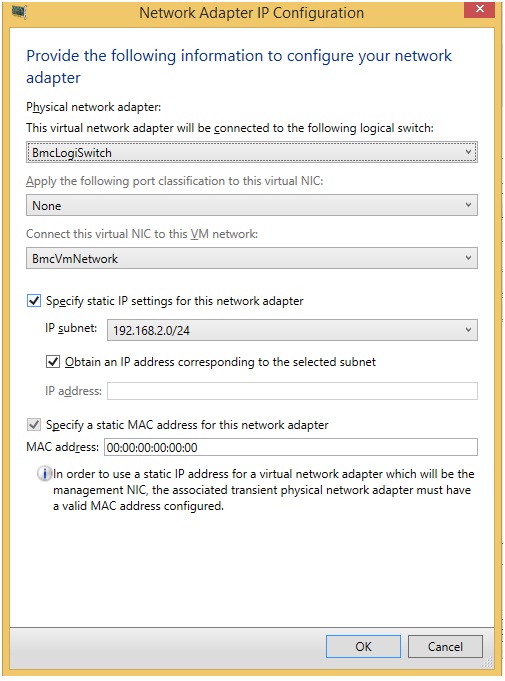
-
使用适用于 VMM 的更新汇总 8 部署扩展 Hyper-V 端口 ACL
的功能,现在可以:-
定义 ACL 及其规则
-
将创建的 ACL 附加到 VM 网络、VM 子网或虚拟网络适配器
-
将 ACL 附加到应用到所有虚拟网络适配器的全局设置
-
查看和更新在 VMM 中的虚拟网络适配器上配置的 ACL 规则
-
删除端口 ACL 和 ACL 规则
有关详细信息,请参阅知识库 文章3101161。 -
-
通过更新汇总 8,VMM 支持 VMM
中的存储空间分层,现在可以使用 SSD/HDD) (层创建文件共享。
有关详细信息,请参阅知识库 文章3101159。
此更新汇总中修复的问题
-
问题 1
创建第 2 代 VM 失败,并出现以下错误:错误 (13206)
Virtual Machine Manager无法在虚拟机上找到启动或系统卷<VM 名称>。 生成的虚拟机可能无法正常启动或运行。
-
问题 2
VMM 不允许设置具有包含“$”符号的所有者名称的硬件配置文件的所有者。 -
在逻辑网络的网络站点上配置了 VLAN 的 3
个 HA VM 不能从一个主机迁移到另一个主机。 尝试迁移 VM 时会引发以下错误:错误 (26857)
vLAN ID (xxx) 无效,因为 VM 网络 (xxx) 不包括主机可访问的网络站点中的 VLAN ID。
-
问题 4
通过 VMM 控制台将权限部署到云) 到云中 VM 的内存和 CPU 设置的租户管理员 (所做的更改不会保留。 若要解决此问题,请使用 PowerShell 更改这些设置。 -
问题 5
部署 VM 并将其置于在 NetApp 文件夹 8.2.3 或更高版本上托管的 SMB3 文件共享上时,VM 部署过程会使部署到共享的每个 VM 的会话保持过时打开状态。 使用此过程部署许多 VM 时,VM 部署将开始失败,因为已达到 NetApp 文件管理器上允许的 SMB 会话的最大限制。 -
由于执行 VMM 日常操作时出现SQL Server性能问题,因此问题 6
VMM 挂起。 出现此问题的原因是tbl_PCMT_PerfHistory_Raw表中的条目过时。 使用 UR8 时,不会在tbl_PCMT_PerfHistory_Raw表中创建新的过时条目。 但是,在安装 UR8 之前存在的条目将继续存在。 若要从SQL Server表中删除现有的过时条目,请使用以下SQL脚本:DELETE FROM tbl_PCMT_PerfHistory_Raw其中 TieredPerfCounterID 不在 (SELECT DISTINCT tieredPerfCounterID FROM dbo.tbl_PCMT_TieredPerfCounter) ;
DELETE FROM tbl_PCMT_PerfHistory_Hourly其中 TieredPerfCounterID 不在 (SELECT DISTINCT tieredPerfCounterID FROM dbo.tbl_PCMT_TieredPerfCounter) ;
DELETE FROM tbl_PCMT_PerfHistory_Daily其中 TieredPerfCounterID 不在 (SELECT DISTINCT tieredPerfCounterID FROM dbo.tbl_PCMT_TieredPerfCounter) ; -
问题 7
使用虚拟化光纤通道适配器进行部署时,VMM 不会更新 SMI-S 存储提供程序,并引发以下异常:名称:读取存储提供程序
说明:读取存储提供程序
进度:0 %
状态:失败的
CmdletName: Read-SCStorageProvider
ErrorInfo: FailedtoAcquireLock (2606)
之所以发生这种情况,是因为 VMM 首先获取对象的写入锁,然后尝试获取同一对象的 Delete 锁。 -
问题 8
对于通过 SMB (SOFS) 进行横向扩展文件服务器的 VHD 的 VM,磁盘读取速度 VM 性能计数器在 VMM 管理员控制台中错误地显示零。 这会阻止企业监视其顶级 IOPS 使用者。 -
问题 9
动态优化失败,泄漏事务,并阻止其他作业执行。 它被阻止在SQL Server计算机上,直到 SCVMM 被回收或在SQL中冒犯的 SPID 被杀死。 -
如果 ESX 主机上 VM 的硬盘大小非常大,则尝试将 VM 从 ESX 主机迁移到 Hyper-V 主机时,第 10
个 V2V 转换失败。 将引发以下所述的错误:错误 (2901)
操作由于参数或调用序列无效而未成功完成。 (参数不正确 (0x80070057) )
-
HNV 网络中 VM 的实时迁移第 11
期需要比预期更长的时间。 还可能会发现迁移的 VM 的 ping 丢失。 这是因为在实时迁移期间,WNV 策略表将 (传输,而不是仅传输增量) 。 因此,如果 WNV 策略表太长,传输将延迟,并可能导致 VM 在新主机上失去连接。 -
问题 12
VMM 在使用 F5 负载均衡器的部署中生成 HNV 策略时获取错误的 MAC 地址。 -
问题 13
对于 IBM SVC 设备,启用复制在 VMM 中失败,因为 SVC 存在限制,其中一致性组的名称应以字母字符开头 (错误代码:36900) 。 出现此问题的原因是,在启用复制时,VMM 会生成随机字符串来命名源和目标之间的“一致性组”和“关系”,并且这些字符包含字母数字字符。 因此,VMM 生成的第一个字符可能是数字,这违反了 IBM SVC 的要求。 -
问题 14
在更新汇总 6 中,我们包含了一项更改,允许客户具有静态 MAC 地址,即使网络适配器未连接。 此修补程序未正确涵盖所有方案,并且在具有连接的网络适配器的模板时会触发异常,然后你稍后会尝试编辑静态地址以断开网络适配器的连接。 -
问题 15
更新后汇总 6,一旦主机进入旧模式,20 天内不会返回事件。 因此,不会刷新 VM 属性,20 天内不会从 HyperV 接收任何事件。
出现此问题的原因是 UR6 中包含的更改将事件模式和旧模式的到期日期设置为 20 天。 传统刷新器最好在 2 分钟后运行,现在在 20 天后运行;在此之前,事件会被禁用。
解决方法:
若要解决此问题,请通过刷新 VM 属性手动运行旧式刷新器。 -
问题 16
UR7 后,删除虚拟网络无法正确清理网络虚拟化网关的群集资源。 这会导致群集组 () 在发生 HNV 网关群集角色故障转移时进入故障状态。 这会导致网关出现故障状态,如以下屏幕截图所示:
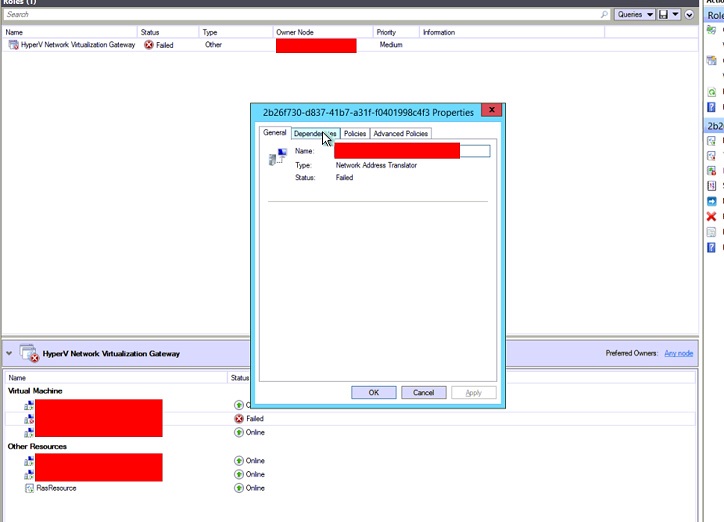
如何获取并安装适用于 System Center 2012 R2 的更新汇总 8 Virtual Machine Manager
下载信息
Virtual Machine Manager的更新包可从Windows 更新或手动下载。
Windows 更新
若要从Windows 更新获取和安装更新包,请在安装了Virtual Machine Manager组件的计算机上执行以下步骤:
-
单击“开始”,然后单击“控制面板”。
-
在控制面板中,双击Windows 更新。
-
在“Windows 更新”窗口中,单击“检查联机”以获取 Microsoft 更新中的更新。
-
单击“重要更新”可用。
-
选择更新汇总包,然后单击“确定”。
-
单击“安装更新”以安装更新包。
Microsoft 更新目录
转到以下网站,手动从 Microsoft 更新目录下载更新包:

若要手动安装更新包,请从提升的命令提示符运行以下命令:
msiexec.exe /update packagename
例如,若要为 System Center 2012 Virtual Machine Manager SP1 服务器安装 Update Rollup 8 包 (KB3096389) ,请运行以下命令:
msiexec.exe /update kb3096389_vmmserver_amd64.msp
注意在 VMM 服务器上执行更新更新到更新汇总 8 需要同时安装 VMM 控制台和服务器更新。 了解如何安装、删除或验证 Virtual Machine Manager 2012 R2 的更新汇总。
此更新汇总中更新的文件
有关此更新汇总中更改的文件列表,请单击 此处。







